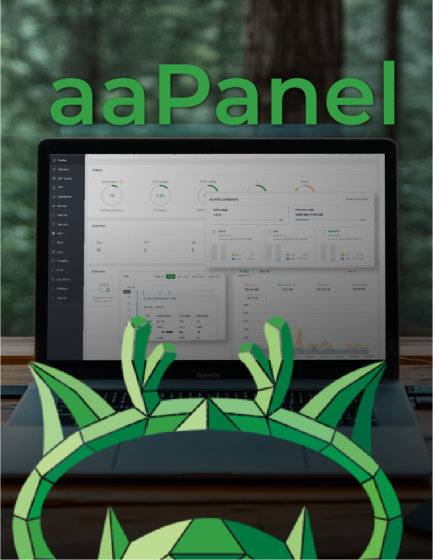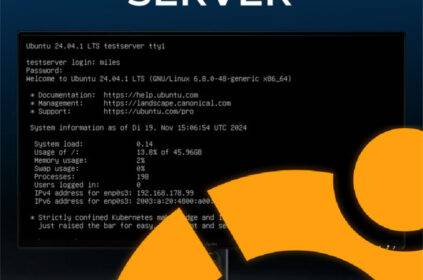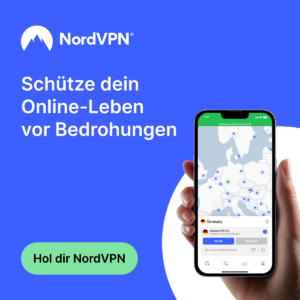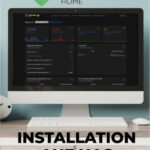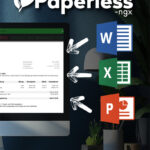In der Welt des Webhostings gibt es zahlreiche Tools und Panels, die die Verwaltung von Servern und Websites vereinfachen. Eines dieser Tools ist das AA-Panel, ein kostenloses Open-Source-Hosting-Panel, das es ermöglicht, Websites zu hosten, WordPress zu installieren und sogar Docker-Container zu verwalten. In diesem Blogbeitrag werde ich Schritt für Schritt erklären, wie man AA-Panel auf einem Server installiert und die grundlegenden Funktionen des Panels nutzt.
Was ist AA-Panel?
AA-Panel ist ein Hosting-Control-Panel, das sowohl in einer kostenlosen Free Edition als auch in einer Pro-Version erhältlich ist. Es bietet eine benutzerfreundliche Oberfläche, um Server zu verwalten, Websites zu hosten, Datenbanken einzurichten und vieles mehr. Egal, ob du deinen Server bei einem Hosting-Anbieter wie Strato oder Alpha Hosting gemietet hast oder ob du einen lokalen Server zu Hause betreibst – AA-Panel ist eine flexible Lösung für alle Anwendungsfälle.
Installation von AA-Panel
Schritt 1: Vorbereitung des Servers
Bevor wir mit der Installation von AA-Panel beginnen, müssen wir sicherstellen, dass wir Zugriff auf den Server haben. Dies geschieht in der Regel über SSH (Secure Shell). Wenn du noch keinen Server eingerichtet hast, gibt es zahlreiche Tutorials, die dir zeigen, wie du einen Server von Grund auf mit einem Betriebssystem wie Ubuntu Server installierst und per SSH erreichst.
Schritt 2: Herunterladen des Installationsskripts
Um AA-Panel zu installieren, besuchen wir die offizielle Website AAPanel.com. Hier finden wir die Option, die Free Edition von AA-Panel zu installieren. Die Free Edition ist in den meisten Fällen ausreichend, um Websites zu hosten, E-Mails zu verwalten und andere grundlegende Aufgaben zu erledigen.
Nachdem wir auf die Schaltfläche “Install AA-Panel Free Edition” geklickt haben, erhalten wir ein Installationsskript, das wir auf unserem Server ausführen können.
URL=https://www.aapanel.com/script/install_7.0_en.sh && if [ -f /usr/bin/curl ];then curl -ksSO "$URL" ;else wget --no-check-certificate -O install_7.0_en.sh "$URL";fi;bash install_7.0_en.sh aapanelSchritt 3: Ausführen des Installationsskripts
Das Installationsskript kopieren wir und fügen es in unser Terminal ein. Nachdem wir die Eingabetaste drücken, beginnt die Installation von AA-Panel. Die Dauer der Installation hängt von den Ressourcen des Servers und der Geschwindigkeit der Internetverbindung ab. In der Regel dauert der Prozess nur wenige Minuten.
Es wird empfohlen, AA-Panel auf einem frisch aufgesetzten Server zu installieren, um Probleme zu vermeiden. Nach Abschluss der Installation erhalten wir eine interne und eine externe Adresse, über die wir auf das Panel zugreifen können.
Schritt 4: Zugriff auf das AA-Panel
Nach der Installation können wir uns über die interne Adresse im Browser mit dem AA-Panel verbinden. Beim ersten Zugriff erhalten wir eine Warnung, dass die Verbindung nicht sicher ist. Dies ist normal, da wir noch kein SSL-Zertifikat installiert haben. Wir klicken auf “Erweitert” und dann auf “Weiter”, um fortzufahren.
Das AA-Panel hat automatisch einen Benutzernamen und ein Passwort generiert, die wir im Terminal finden. Mit diesen Anmeldedaten loggen wir uns in das Panel ein.
Erste Schritte im AA-Panel
Schritt 5: Installation von Softwarepaketen
Nach dem erfolgreichen Login werden wir aufgefordert, empfohlene Softwarepakete zu installieren. Hier können wir einen kompletten Web-Stack auswählen, der beispielsweise Nginx, MySQL, PHP und phpMyAdmin enthält. Alternativ können wir auch einen LAMP-Stack mit Apache als Webserver wählen.
Ich empfehle die Installation von Nginx, da es native Caching-Funktionen für WordPress-Seiten bietet. Nach der Auswahl der gewünschten Pakete starten wir die Installation mit einem Klick. Die Aufgaben werden in der Task-Liste angezeigt, und wir können den Fortschritt verfolgen.
Schritt 6: Übersicht über das AA-Panel
Das AA-Panel bietet eine übersichtliche Benutzeroberfläche, die alle wichtigen Informationen und Funktionen auf einen Blick bereitstellt. Oben rechts finden wir Informationen zu unserem Account, die Möglichkeit, Feedback zu geben, und Systeminformationen wie die verwendete Version und die Uptime.
Im Systemstatus sehen wir die aktuelle Auslastung der CPU, des RAMs, der Festplatte und des Netzwerks. Diese Informationen sind nützlich, um die Leistung des Servers zu überwachen.
Schritt 7: Verwalten von Websites
Unter dem Reiter “Website” können wir neue Websites anlegen, WordPress-Installationen starten und bestehende Websites verwalten. AA-Panel bietet eine One-Click-Installation für WordPress, die automatisch eine Datenbank anlegt und die Installation durchführt.
Ein großer Vorteil von AA-Panel ist, dass es keine Begrenzung für die Anzahl der Domains gibt, die gehostet werden können. Im Gegensatz zu anderen Panels wie Plesk, die oft eine Begrenzung auf 10 Domains haben, können wir mit AA-Panel so viele Domains hosten, wie wir möchten.
Schritt 8: Verwaltung von FTP und Datenbanken
Unter dem Reiter “FTP” können wir neue FTP-Benutzer anlegen und deren Zugriffsrechte verwalten. Im Bereich “Datenbanken” haben wir die Möglichkeit, neue Datenbanken zu erstellen, Zugriffsrechte zu vergeben und phpMyAdmin zu nutzen, um die Datenbanken zu verwalten.
Schritt 9: Docker-Unterstützung
AA-Panel bietet auch Unterstützung für Docker. Nach der Installation des Docker-Pakets können wir Docker-Container hosten und verwalten. Dies ist besonders nützlich, wenn wir Anwendungen wie Minecraft-Server, Nextcloud oder andere Docker-basierte Dienste betreiben möchten.
Schritt 10: Sicherheitseinstellungen
Im Bereich “Security” können wir die Firewall konfigurieren, SSH-Zugriffe verwalten und Brute-Force-Angriffe abwehren. AA-Panel bietet auch eine Web Application Firewall (WAF) für Nginx an, die jedoch nur in der Pro-Version enthalten ist.
Schritt 11: Terminal und Cron-Jobs
Ein weiteres nützliches Feature von AA-Panel ist das integrierte Terminal, über das wir direkt auf den Server zugreifen können, ohne eine separate SSH-Verbindung herstellen zu müssen. Zudem können wir Cron-Jobs einrichten, um automatische Aufgaben wie Backups oder Skriptausführungen zu planen.
Schritt 12: App Store und Erweiterungen
AA-Panel verfügt über einen integrierten App Store, in dem wir zusätzliche Softwarepakete und Erweiterungen installieren können. Hier finden wir beispielsweise einen DNS-Manager, einen Mail-Server und verschiedene PHP-Versionen. Einige dieser Apps sind kostenpflichtig, aber die Free Edition bietet bereits eine Vielzahl von Funktionen.
Fazit
AA-Panel ist ein leistungsstarkes und benutzerfreundliches Hosting-Control-Panel, das sowohl für Einsteiger als auch für fortgeschrittene Nutzer geeignet ist. Mit seiner kostenlosen Free Edition bietet es alle grundlegenden Funktionen, die man zur Verwaltung von Servern und Websites benötigt. Die Installation ist einfach, und die intuitive Oberfläche macht die Verwaltung von Websites, Datenbanken und Docker-Containern zum Kinderspiel.
Wenn du auf der Suche nach einer flexiblen und kostenlosen Lösung für dein Hosting bist, solltest du AA-Panel definitiv in Betracht ziehen. Es bietet eine hervorragende Alternative zu anderen Hosting-Panels und ist besonders für diejenigen geeignet, die keine Begrenzung bei der Anzahl der Domains haben möchten.
Ich hoffe, dieser Blogbeitrag hat dir geholfen, einen Überblick über die Installation und Nutzung von AA-Panel zu bekommen. Wenn du Fragen hast oder weitere Tutorials zu spezifischen Funktionen wünschst, lass es mich in den Kommentaren wissen!
Viel Erfolg bei deinem Hosting-Projekt!